في بعض الأحيان ، يمكن أن تستخدم صورنا دفعة إبداعية. ما رأيناه في الحياة الواقعية لا يُترجم دائمًا إلى الكاميرا - ولكن لحسن الحظ ، يمكن أن تساعدك برامج التحرير في إنشاء أعمال فنية أكثر تشويقًا.
في هذا البرنامج التعليمي ، سنوضح لك كيفية إضافة البرك إلى صورتك باستخدام Photoshop.
من أين تحصل على خرائط البركة
من أجل إنشاء برك في Photoshop من البداية ، ستحتاج إلى ذلك ابحث عبر الإنترنت عن أصول الرسومات ثلاثية الأبعاد هذه . لحسن الحظ ، هناك العديد منها متاح على الإنترنت مجانًا.
إذا كنت ترغب في متابعة البرنامج التعليمي الخاص بنا ، فيمكنك تنزيل خريطة البركة التي استخدمناها في معدل الرسومات .
يمكنك تنزيل الصورة الرئيسية التي سنستخدمها في بيكسلز .
الخطوة 1: إنشاء نقطة التلاشي
في خطوتنا الأولى ، سنقوم بإنشاء Vanishing Point في Photoshop من أجل وضع خريطة البركة. ثم سنرتب نسخًا متعددة من خريطة البركة لملء جزء كبير من الطريق في صورتنا الرئيسية للقرية.
- مع تحميل الصورة الرئيسية في Photoshop ، قم بإنشاء ملف طبقة جديدة .

- اذهب إلى منقي > نقطة التلاشي .
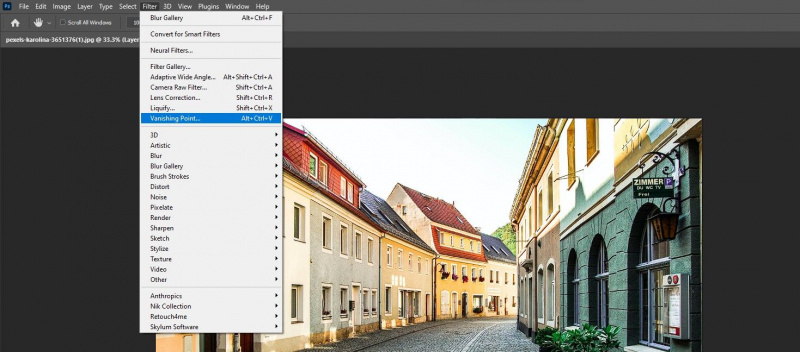
- حدد ملف أداة إنشاء الطائرة (يجب أن تكون نشطة بشكل افتراضي).
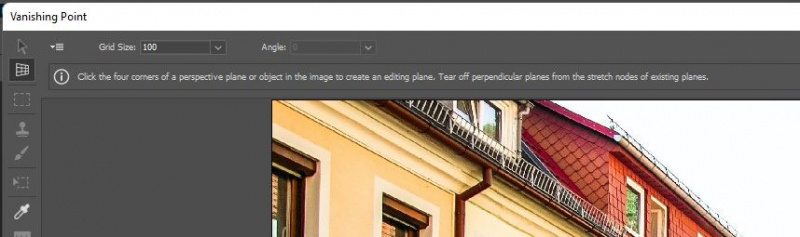
- قم بإنشاء أربع نقاط ستكون بمثابة مستوى ، كما هو موضح.
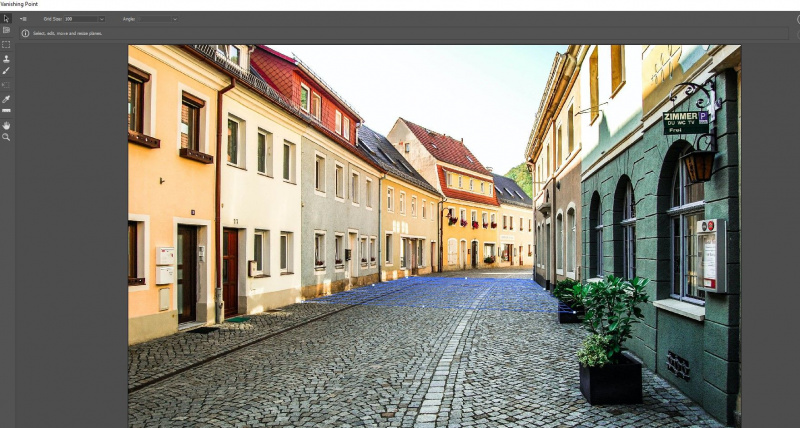
- اضبط النقاط بحيث تغطي كامل مساحة الطريق بين المباني. يضعط نعم .
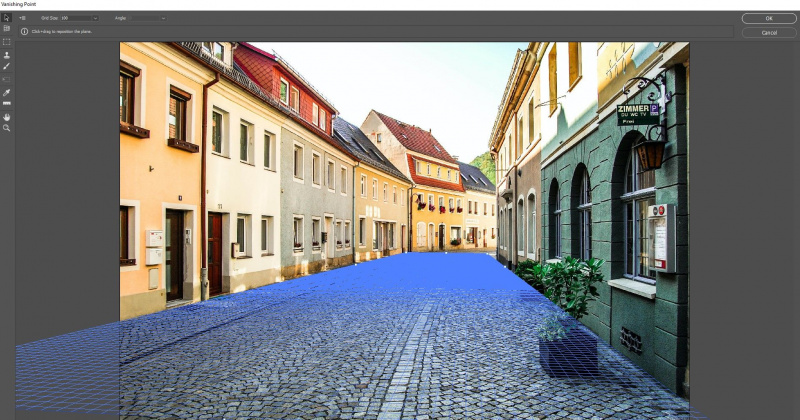
- انتقل إلى ملف خريطة البركة. يضعط كنترول + أ لتحديد الصورة. ثم اضغط كنترول + ج لنسخه.
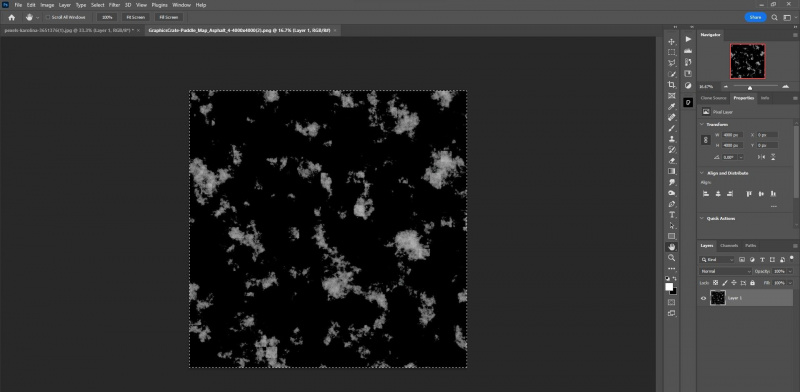
- العودة إلى صورة القرية. اذهب إلى منقي > نقطة التلاشي . ستظهر نفس الطائرة التي قمت بإنشائها.

- يضعط كنترول + في للصق خريطة البركة على منطقة الشبكة.
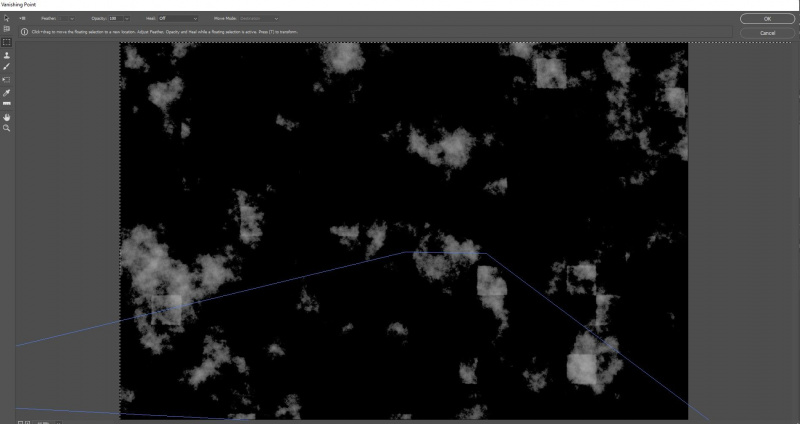
- باستخدام الماوس ، اسحب الصورة بحيث تتوافق مع الشبكة كما هو موضح. لا يجب أن تكون دقيقة.
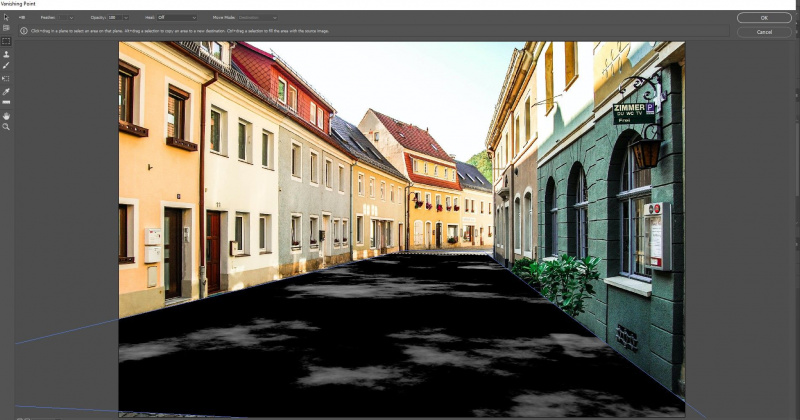
- يضعط كنترول + تي ل تحول أداة. باستخدام المقابض ، اضبط الخريطة الأولى ، بحيث تكون البرك بالحجم المطلوب. يمكنك أيضًا سحب الخريطة لوضعها في المقدمة ، كما هو موضح.

- يضعط نعم أو يدخل . ستتم إعادتك إلى الشاشة الرئيسية في Photoshop.

لاحظ أن خرائط البركة الصغيرة قد تتطلب تكرارًا في الخطوة 10. إذا كان الأمر كذلك ، فما عليك سوى الضغط على كل شىء مفتاح لتكرار خريطة البركة ، ومن ثم ستتمكن من ترتيبها في أي مكان على المستوى ثلاثي الأبعاد. يمكن تكرار هذه العملية حتى يمتلئ الإطار بالكامل.
كان بإمكاننا أيضًا تصغير حجم خريطة البركة وإنشاء نسخ متعددة لجعل البرك أصغر. يعتمد الأمر في النهاية على رؤيتك الإبداعية.
الخطوة 2: احفظ خريطة البركة
في خطوتنا الثانية ، سننشئ ملف طبقة ضبط صلبة سوداء وكذلك أ طبقة المنحنيات لتعزيز مظهر البرك. سنقوم بعد ذلك بإنشاء ملف خريطة ألفا في القنوات من أجل حفظ خريطة البركة الخاصة بنا كتحديد لاستخدامها لاحقًا في الخطوة التالية.
كيفية فتح الناقل للهاتف android
- مع تحديد طبقة الخلفية ، قم بإنشاء ملف تعديل اللون الصلب طبقة.
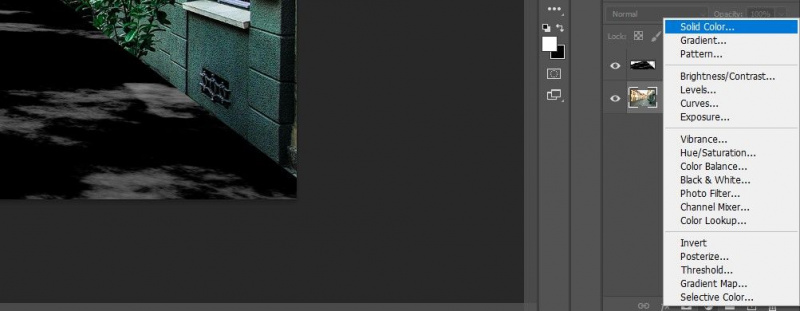
- يختار أسود في ال أداة انتقاء اللون القائمة والصحافة نعم .
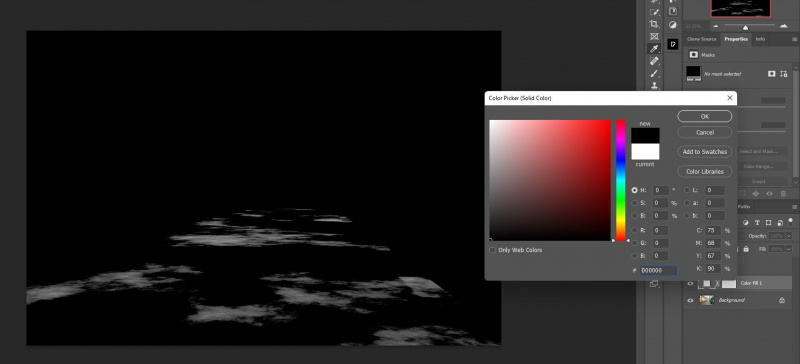
- مع تحديد الطبقة العليا ، قم بإنشاء ملف منحنيات طبقة التعديل.
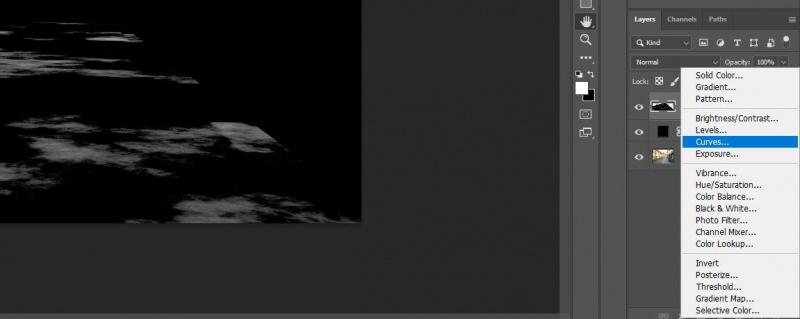
- حرك ال بياض شريط التمرير إلى اليسار حتى تصبح البرك بيضاء تقريبًا ولكنها غير منتفخة. استخدم ال الرسم البياني كمرجع.
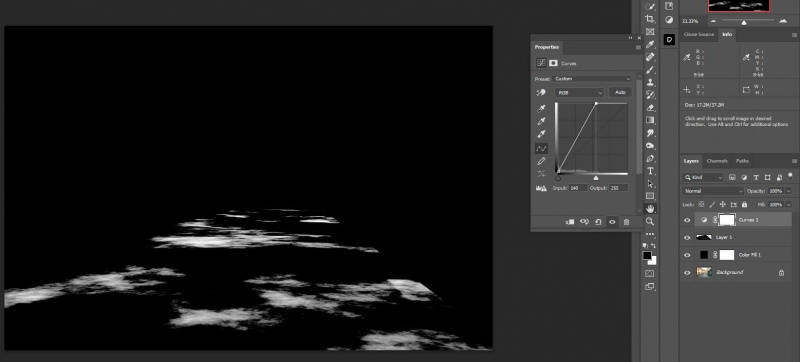
- حدد الطبقة العليا وانقر مع الضغط على ملف طبقة تعبئة اللون لتحديد الطبقات الثلاث العليا. يضعط كنترول + جي لتجميعها في مجلد.
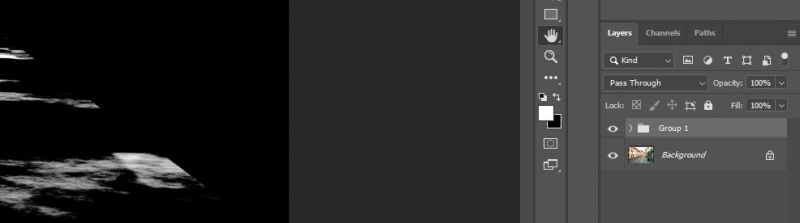
- انقر نقرًا مزدوجًا فوق ملف مجلد اسم الطبقة وإعادة تسميتها خريطة .
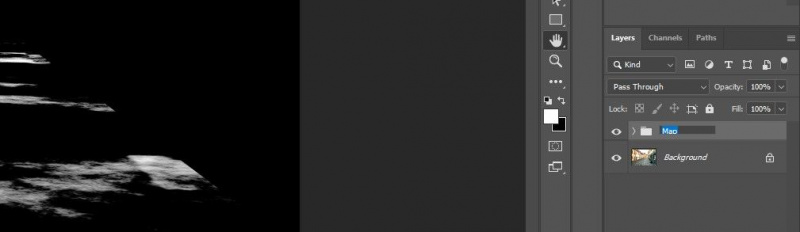
- اذهب إلى القنوات التبويب.
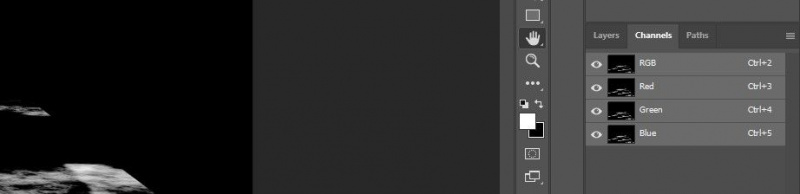
- يضعط كنترول + انقر على ال RGB قناة للاختيار. سيعمل هذا على تحديد ألمع المناطق في خريطة البركة.
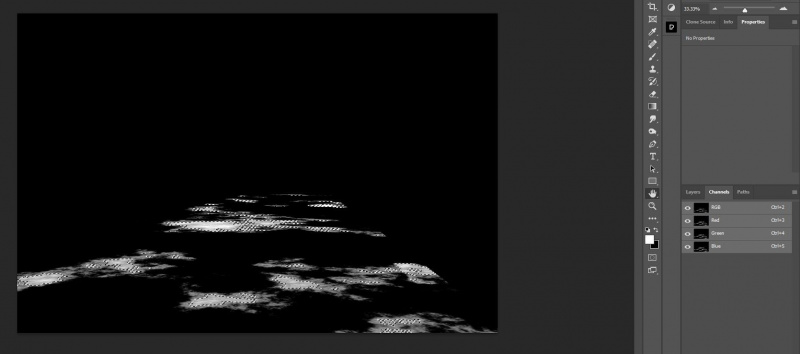
- اضغط على رمز القناع في الزاوية اليمنى السفلية من Photoshop لإنشاء ملف قناع ألفا .
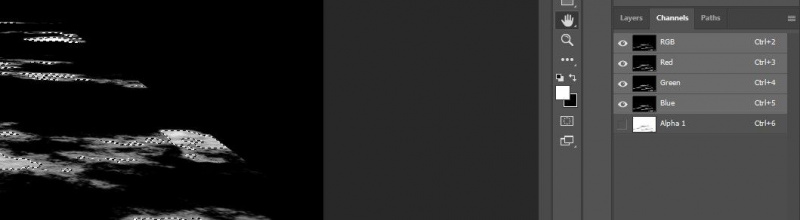
- حدد ملف طبقات التبويب.
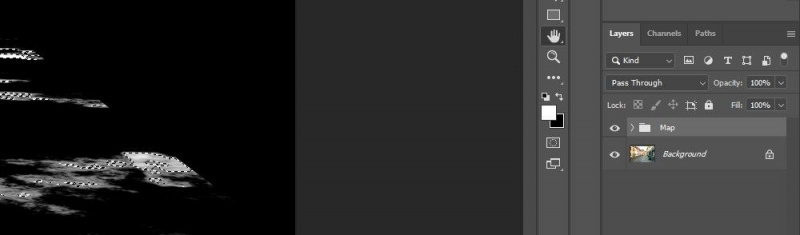
- يضعط كنترول + د لإلغاء تحديد خريطة البركة.
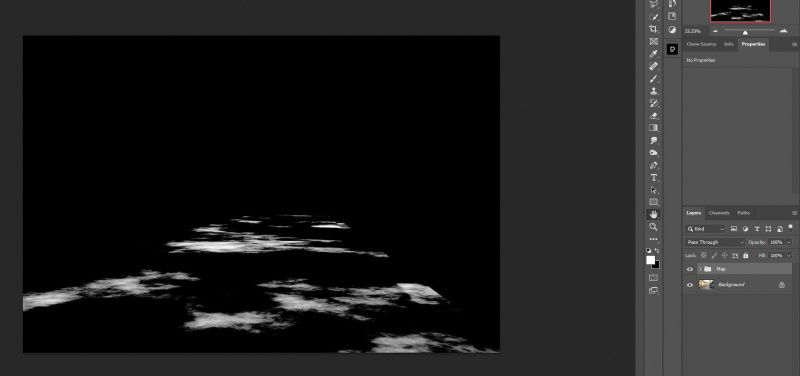
- قم بإيقاف تشغيل خريطة مجلد بحيث تظهر الصورة الأصلية فقط.

إذا وجدت أن أداة Curves معقدة ، فلدينا ملف الدليل الكامل لاستخدام المنحنيات في الفوتوشوب .
الآن ، نحن على استعداد للمضي قدمًا لإنشاء البرك الفعلية.
الخطوة 3: إنشاء البرك
في هذه الخطوة ، سنقوم باختيار سريع للطريق مرة أخرى باستخدام أداة لاسو متعدد الأضلاع . ثم جيدا قم بتكرار طبقة الخلفية وعكسها لإنشاء البرك والانعكاسات من المباني. بعد ذلك ، سنقوم بتحميل ملف قناع ألفا التحديد الذي حفظناه مسبقًا وإنشاء قناع به.
- حدد ملف متعدد الأضلاع أداة لاسو .
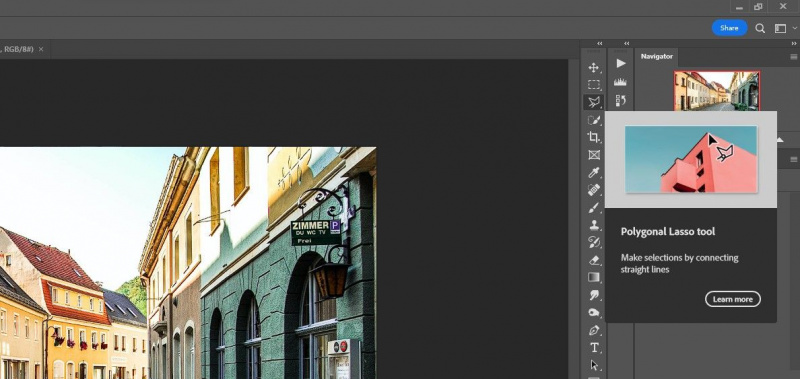
- أنشئ نقاطًا حول الطريق بالكامل لإنشاء مجموعة مختارة منه. تأكد من إغلاق التحديد بالنقر فوق النقطة الأولى في النهاية.

- قم بتكرار ملف طبقة الخلفية واختياره عن طريق سحبه لأسفل إلى ملف خلق جديد رمز الطبقة ( + ).

- اضغط على قناع أيقونة في الزاوية اليمنى السفلية في Photoshop.
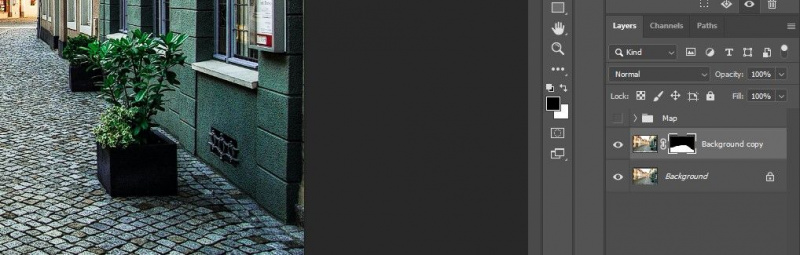
- انقر نقرًا مزدوجًا فوق ملف نسخة الخلفية اسم. قم بتسمية طبقة النسخ انعكاس .
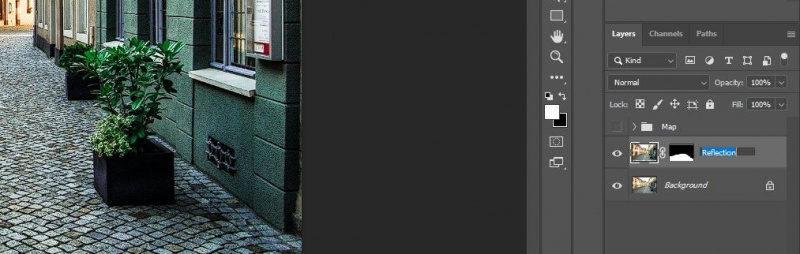
- اضغط على رمز السلسلة لفك قناع انعكاس طبقة .
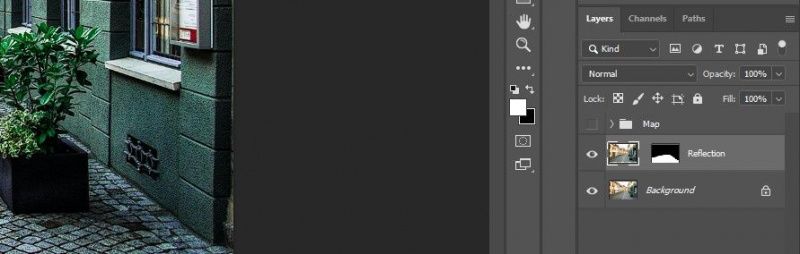
- يضعط كنترول + تي ل تحول أداة.
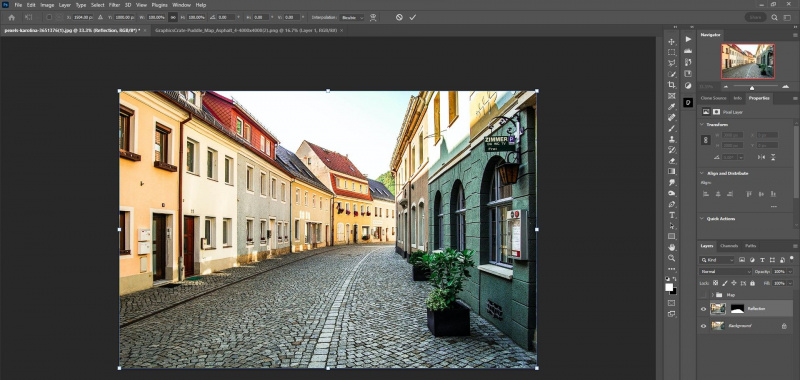
- انقر بزر الماوس الأيمن على الصورة واختر يواجه عمودي .
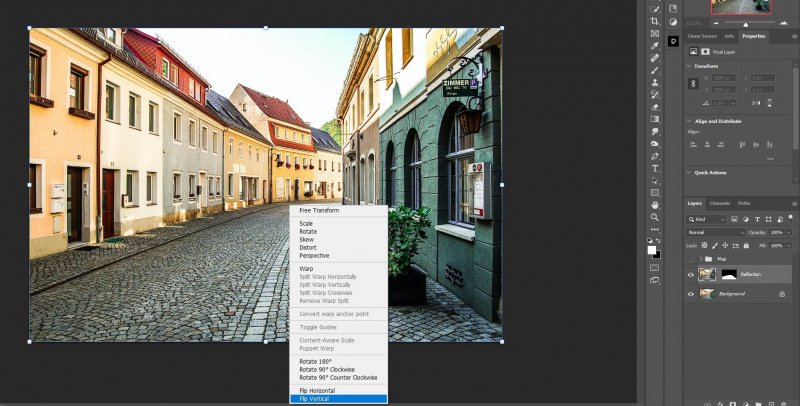
- استخدم الماوس لضبط الصورة بحيث تعكس الأبواب الموجودة على مسافة بعضها البعض. ثم اضغط يدخل أو ال علامة الاختيار في القمة.
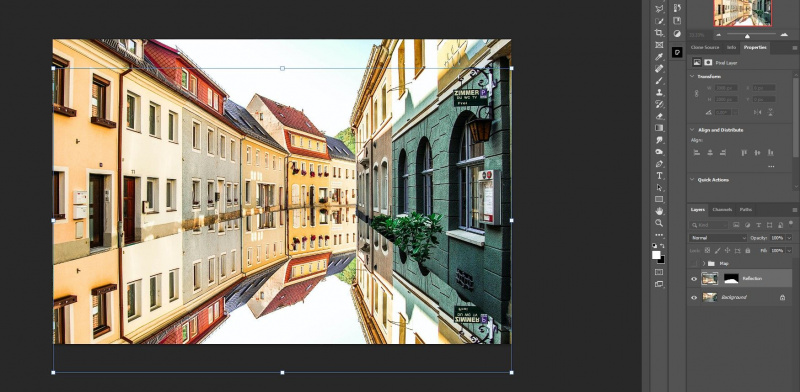
- مع ال انعكاس الطبقة المحددة ، اضغط كنترول + جي لتجميع الطبقة.
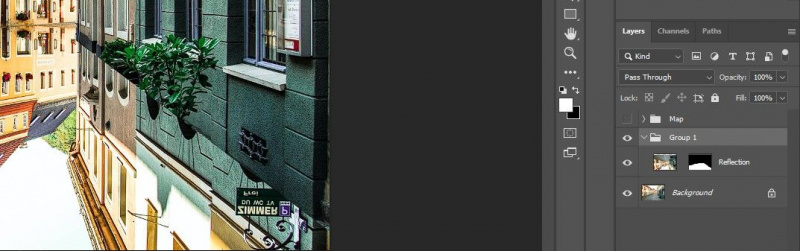
- اذهب إلى يختار > اختيار التحميل .
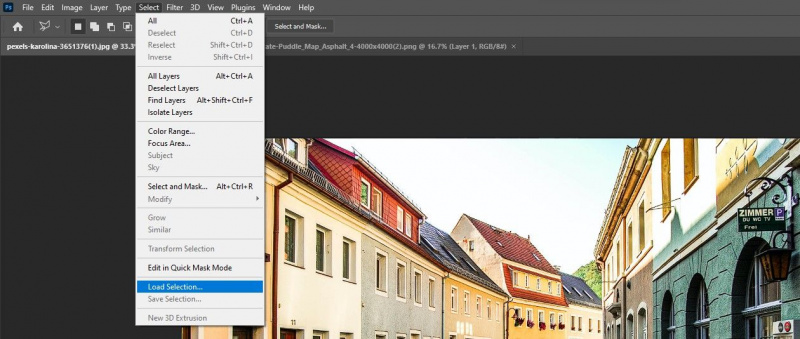
- يختار ألفا 1 و اضغط نعم .
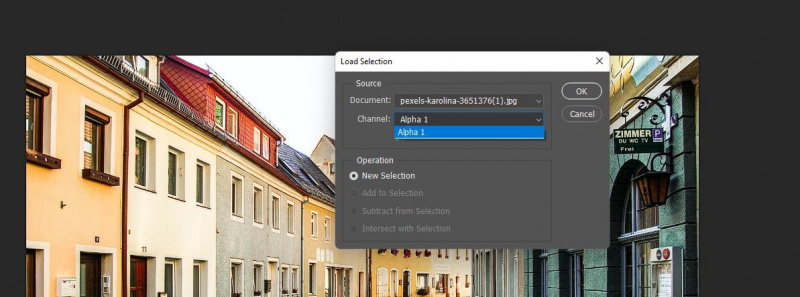
- اضغط على قناع أيقونة.

- اسم المجلد الجديد البرك .
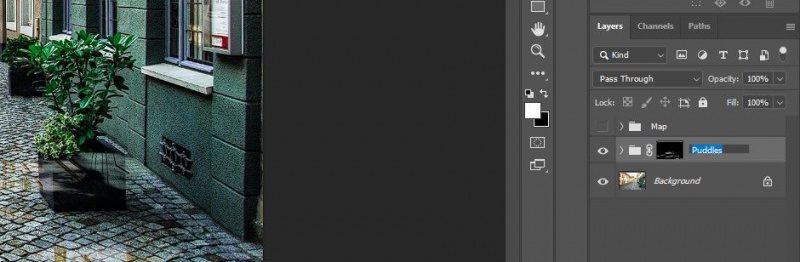
لقد أنشأنا للتو البرك الأساسية. ستلاحظ وجود بعض البرك المتراكبة مع بعض النباتات ومناطق أخرى قد لا ترغب في أن تكون البرك فيها. سنقوم بإخفاء مناطق المشاكل هذه في الخطوة التالية.
الخطوة 4: صقل البرك
للوهلة الأولى ، قد تبدو البرك جيدة كما هي. لكن في هذه الخطوة ، سنضيف أ خريطة التدرج بحيث تأخذ ألوان الانعكاس بعض خصائص لون الأرض. سنضيف أيضًا تمويهًا إلى البرك وتفتيحها وإضافة بعض حيوية لإبراز اللون أكثر من ذلك بقليل.
- افتح ال مجلد البرك وحدد ملف طبقة انعكاس . إنشاء خريطة التدرج طبقة التعديل.
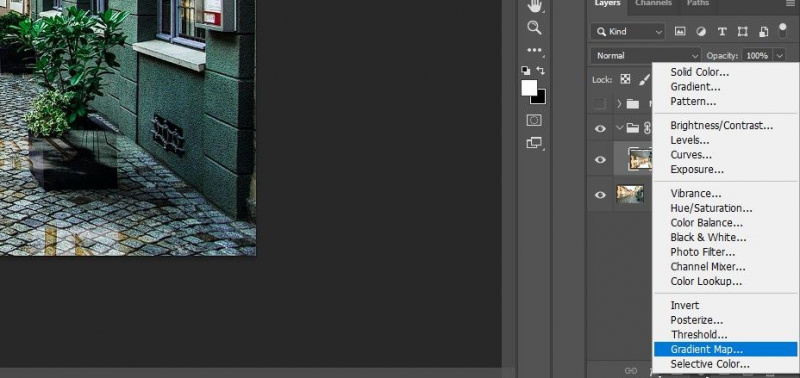
- انقر نقرًا مزدوجًا فوق ملف خريطة التدرج لاستدعاء محرر التدرج .
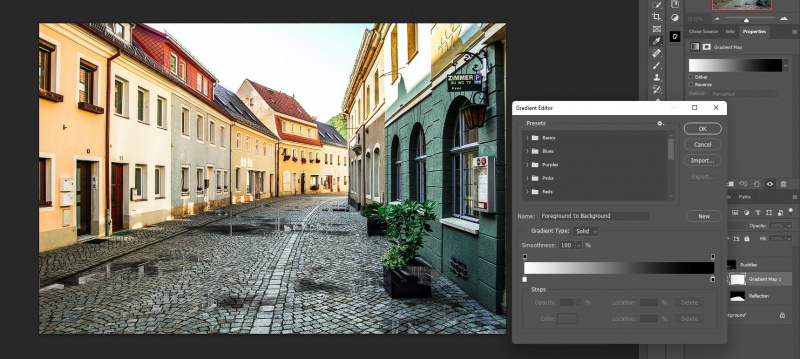
- انقر فوق المربع الأيمن وانقر اللون . ثم حدد جزءًا أكثر إشراقًا من الرصيف. ثم اضغط نعم .
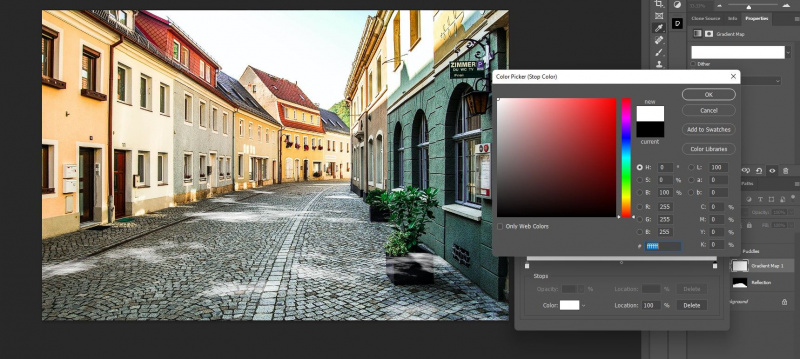
- كرر العملية للمربع الأيسر. لكن هذه المرة ، اختر جزءًا أكثر قتامة من الرصيف. يضعط نعم لإغلاق مربعات الحوار.
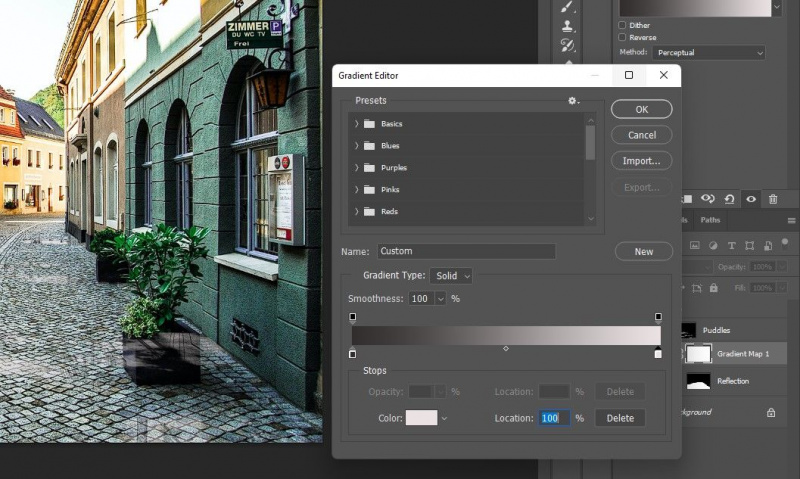
- قلل ال العتامة لإضافة القليل من اللون مرة أخرى إلى البرك. قمنا بتخفيضه إلى 20 في المئة .
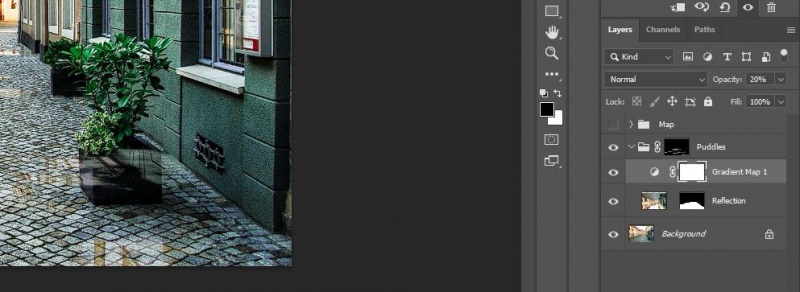
- مع ال خريطة التدرج المحددة ، قم بإنشاء أخرى منحنيات طبقة التعديل.
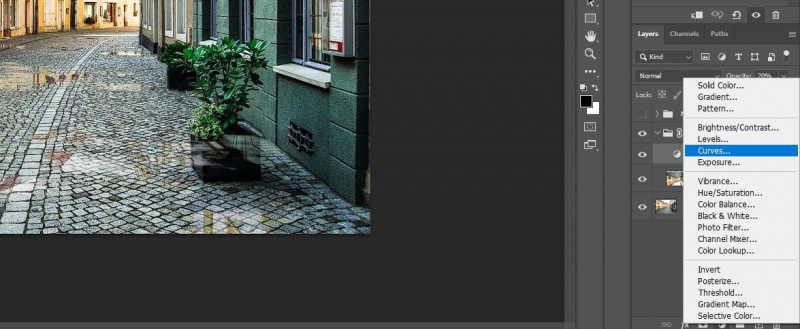
- حرك المقبض الأيمن إلى اليسار لتفتيح البرك كما هو موضح.
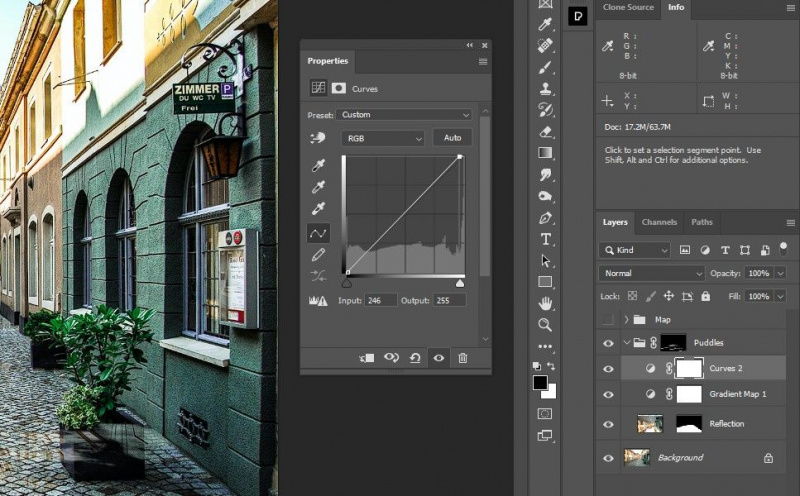
- حدد ملف خواطر طبقة. انقر بزر الماوس الأيمن واختر تحويل إلى كائن ذكي .
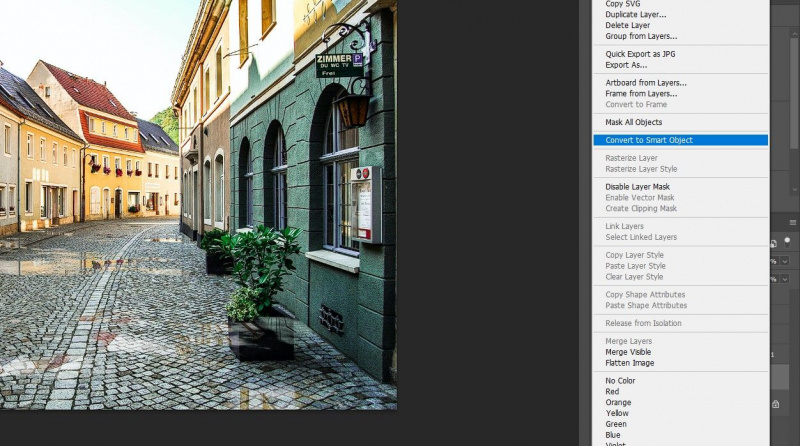
- اذهب إلى منقي > معرض طمس > طمس المسار .
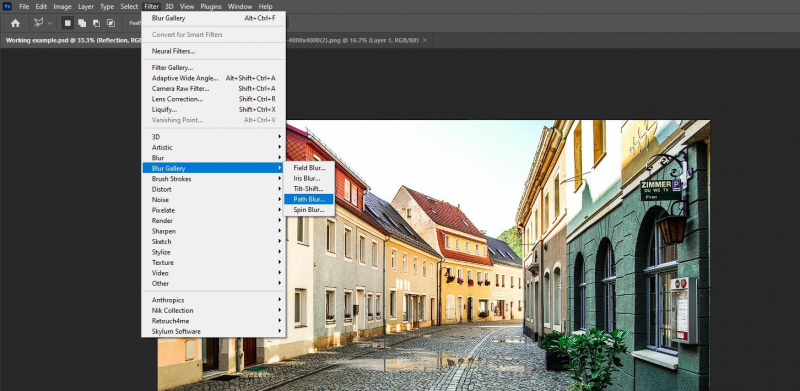
- اسحب السهم بحيث يشير لأسفل كما هو موضح.
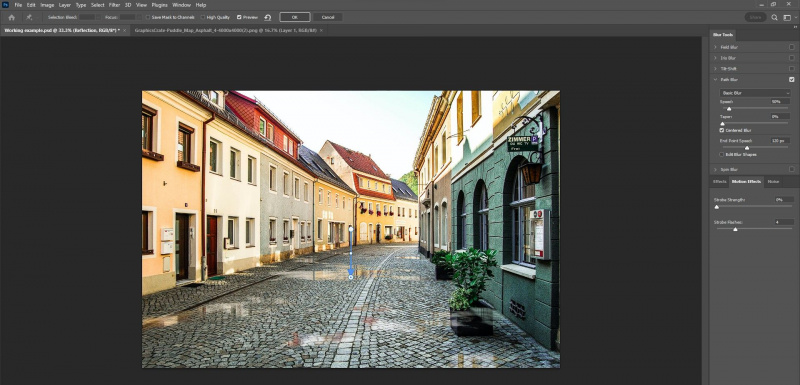
- غير ال سرعة إلى 100 في المئة و ال تفتق إلى 20 في المئة . يضعط نعم .
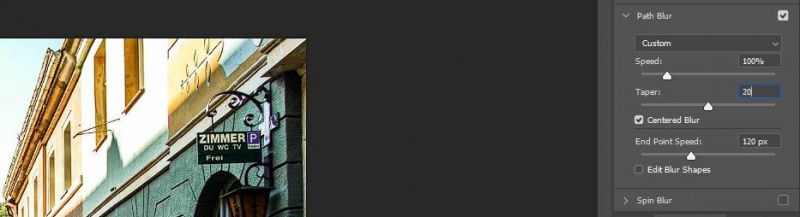
- حدد طبقة المنحنيات في مجلد البرك. إنشاء تعديل الحيوية طبقة.
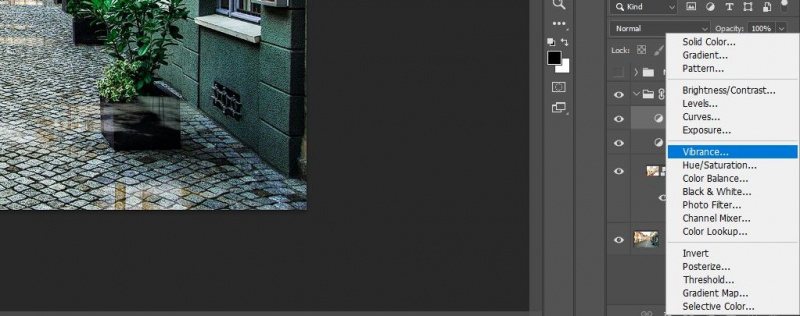
- زيادة حيوية لإبراز اللون في البرك. اخترنا +85 .
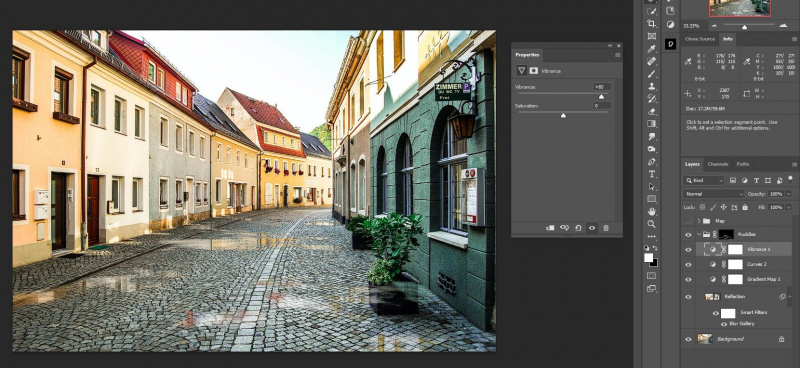
- اضغط على قناع طبقة البرك .
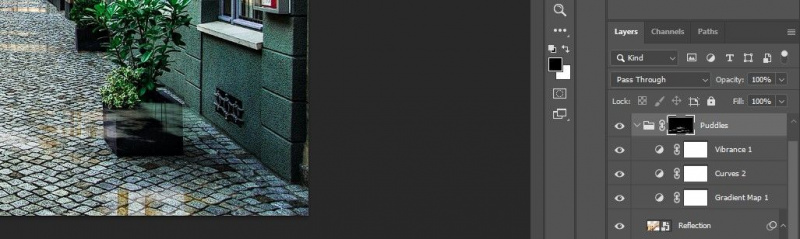
- يضعط ب ل أداة الفرشاة . ثم حدد ملف فرشاة مستديرة ناعمة من قائمة الفرشاة في الأعلى.
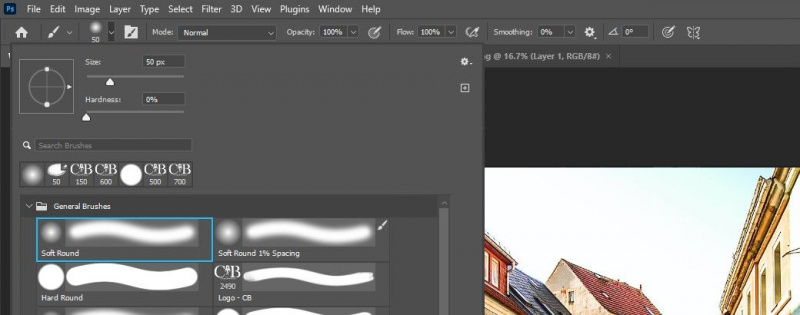
- تبديل ملف د و X مفاتيح لجعل لون المقدمة أسود .
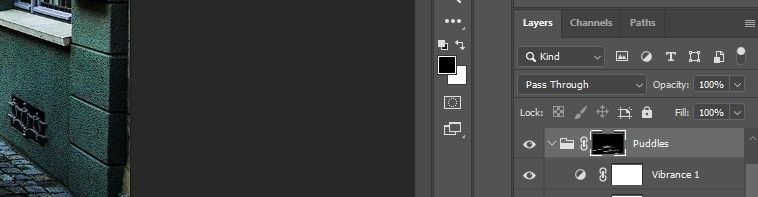
- قم بإزالة البرك من النباتات والمناطق الأخرى التي لا تبدو طبيعية فيها. إذا كنت بحاجة إلى تجديد معلومات ، فلدينا ملف دليل المبتدئين لأداة الفرشاة .

لقد أجرينا بعض التعديلات لتحسين مظهر البرك. بطبيعة الحال ، هناك الكثير من الخيارات في Photoshop إذا كنت مهتمًا باتخاذ المزيد من الخطوات الإبداعية.
قبل:

بعد، بعدما:
كيفية حذف ملف التعريف على Netflix

لزيادة تحسين الصور الخاصة بك ، يمكنك ذلك استخدام مجموعة مجانية من أدوات الجهات الخارجية من مجموعة NIK .
أصبح إنشاء البرك أمرًا سهلاً باستخدام Photoshop
نأمل أن تكون قد تعلمت كم من المتعة يمكن أن يكون إنشاء برك من الصفر في Photoshop.
على الرغم من أن هذا كان أحد برامجنا التعليمية الأكثر تقدمًا ، فمن المحتمل أن تجد أنه مع القليل من الممارسة ، فإن هذه الخطوات قابلة للتنفيذ تمامًا في فترة زمنية قصيرة. جربها بإحدى صورك الخاصة!
